Outils à double moniteur, plutôt qu’une application, ressemble plus à unpaquet contenant quatre outils opensource pour gérer la configuration multi-moniteurs. En tant qu'utilisateur disposant d'une configuration à double moniteur, Windows 7 est davantage mis à niveau, en raison du fait qu'il offre de superbes options intégrées pour la pratique du sport et la gestion de plusieurs moniteurs. Le package Dual Monitor Tools est pratique car il complète efficacement les fonctionnalités intégrées de Windows 7 et utilise la ressource de manière très efficace.
Le package Dual Monitor Tools contient 4 outils géniaux;
- Changer d'écran
- Double fond d'écran
- DisMon
- Dual Snap
Chaque outil fournit une fonctionnalité distincte, examinons les fonctionnalités offertes par ces outils;
Changer d'écran
Cet outil est utile lorsque vous avez besoin deeffectuer des opérations comme; déplacer l'application active sur le moniteur suivant, minimiser / maximiser toutes les fenêtres des applications, faire pivoter le contenu de tous les moniteurs, etc. Toutefois, si vous exécutez Windows 7, vous pouvez toujours manipuler les fenêtres des applications à l'aide de Win + Shift + <touches du curseur> combinaison.
Si vous devez appliquer des contraintes de déplacement de la sourisentre différents moniteurs, cette application peut le faire facilement. En ajoutant plus, toutes les options qu’il encapsule peuvent facilement être configurées avec un raccourci clavier configuré par l’utilisateur. Une fois lancé, vous pouvez configurer les paramètres de raccourci clavier ainsi que les multiples options proposées en double-cliquant sur son icône dans la barre d'état système.

Double fond d'écran
Pour orner chaque moniteur avec différents fonds d'écran,donner un coup de feu double outil de papier peint. Il permet à l'utilisateur de définir un arrière-plan différent sur chaque moniteur. Cependant, vous pouvez également étendre facilement le papier peint sur tous les moniteurs. En dehors de cela, vous pouvez facilement personnaliser les paramètres de papier peint en configurant Déplacer l'image Et Zoom Image Les options.
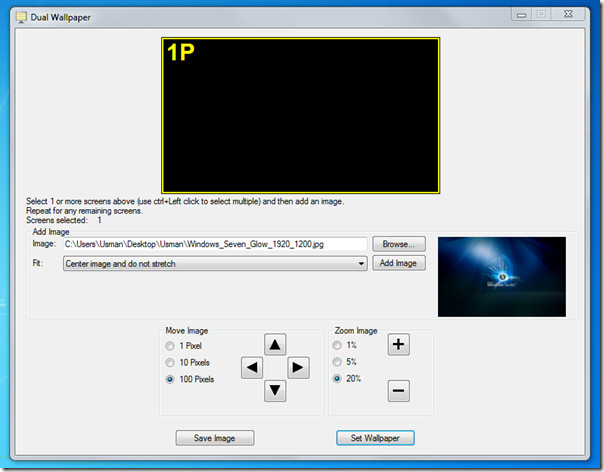
DisMon
Pour toutes les applications et surtout les jeuxqui manque de capacités de défilement, vous pouvez utiliser DisMon pour vous en occuper. Comme son nom l'indique, vous pouvez désactiver d'autres moniteurs pour utiliser l'application ou jouer à un jeu exclusivement sur un seul moniteur. Cependant, vous pouvez le faire manuellement en supprimant physiquement les moniteurs, mais cet outil annulera automatiquement la configuration multi-moniteurs lorsque l'application sera fermée.
Dual Snap
Cet outil petit mais extrêmement puissant vientpratique lorsque vous devez capturer une capture d'écran sur le moniteur principal et l'afficher sur des moniteurs secondaires. Il suffit de lancer l'application, qui se trouvera dans la barre d'état système, cliquez dessus avec le bouton droit de la souris, puis cliquez sur Snap! en prendre un. Vous pouvez prendre autant de captures d'écran que vous le souhaitez.
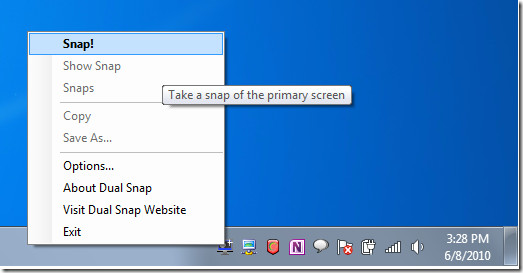
Vous pouvez également afficher tous les clichés pris dans la session en cours.

Ces outils fonctionnent sous Windows XP, Windows Vista et Windows 7. Les tests ont été réalisés sur les systèmes d'exploitation Windows 7 32 bits.
Télécharger les outils à double moniteur













commentaires